두 단계로 WordPress 테마를 설치하는 방법
게시 됨: 2022-10-30WordPress 테마 설치는 2단계 프로세스입니다. 첫 번째 단계는 테마를 다운로드하는 것이고 두 번째 단계는 테마를 설치하는 것입니다. WordPress 테마를 설치하는 방법에는 두 가지가 있습니다. 첫 번째 방법은 WordPress 관리자 패널을 통해 테마를 업로드하는 것이고 두 번째 방법은 FTP를 통해 테마를 업로드하는 것입니다. 테마를 처음 설치하는 경우 WordPress 관리자 패널을 사용하는 것이 좋습니다. WordPress 관리자 패널을 통해 테마를 설치하려면 WordPress 사이트에 로그인하고 모양 > 테마 페이지로 이동합니다. 이 페이지에서 "새로 추가" 버튼을 클릭합니다. 다음으로 " 테마 업로드 " 버튼을 클릭합니다. 다음 페이지에서 "찾아보기" 버튼을 클릭하고 컴퓨터에서 테마 파일을 선택합니다. 테마 파일을 선택했으면 "지금 설치" 버튼을 클릭합니다. 테마가 설치된 후에는 활성화해야 합니다. 이렇게 하려면 모양 > 테마 페이지로 이동하여 테마 아래의 "활성화" 링크를 클릭하십시오. WordPress 테마를 설치하는 두 번째 방법은 FTP를 통해 테마를 업로드하는 것입니다. 이렇게 하려면 FTP 클라이언트가 필요합니다. FileZilla를 사용하는 것이 좋습니다. FileZilla를 설치했으면 FTP 자격 증명을 사용하여 WordPress 사이트에 연결합니다. 연결되면 /wp-content/themes/ 디렉토리로 이동합니다. 다음으로 테마 폴더를 /wp-content/themes/ 디렉토리에 업로드합니다. 업로드가 완료되면 모양 > 테마 페이지로 이동하여 테마 아래의 "활성화" 링크를 클릭합니다.
WordPress Com에 내 테마를 설치할 수 있습니까?
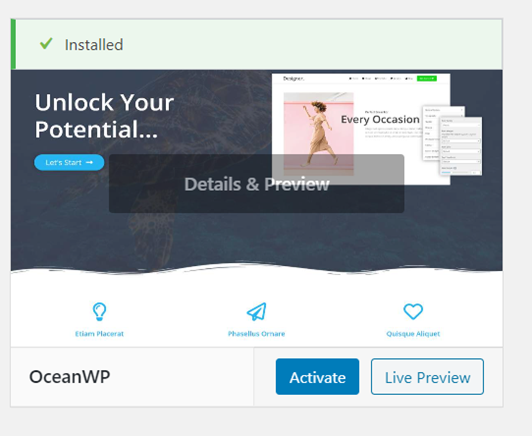
다음 단계를 따르면 테마를 업로드하고 설치할 수 있습니다. WordPress를 사용하려면 블로그를 만들어야 합니다. 테마 설치 는 왼쪽 사이드바에서 찾을 수 있으며 그 뒤에는 모양이 있습니다. 업로드를 클릭하면 테마의 zip 파일이 표시됩니다.
이 가이드의 목표는 WordPress.com 사이트에 테마를 업로드하는 방법을 보여주는 것입니다. 모든 유형의 웹사이트에서 사용할 수 있는 수천 개의 WordPress 테마 가 있습니다. 각 테마에는 고유한 규칙이 있지만 이러한 일반적인 팁은 익숙할 것입니다. 경우에 따라 테마를 설치하고 사용자 지정하는 데 도움이 되도록 테마 지원 팀에 문의하는 것이 좋습니다.
WordPress에 내 테마를 무료로 업로드할 수 있습니까?
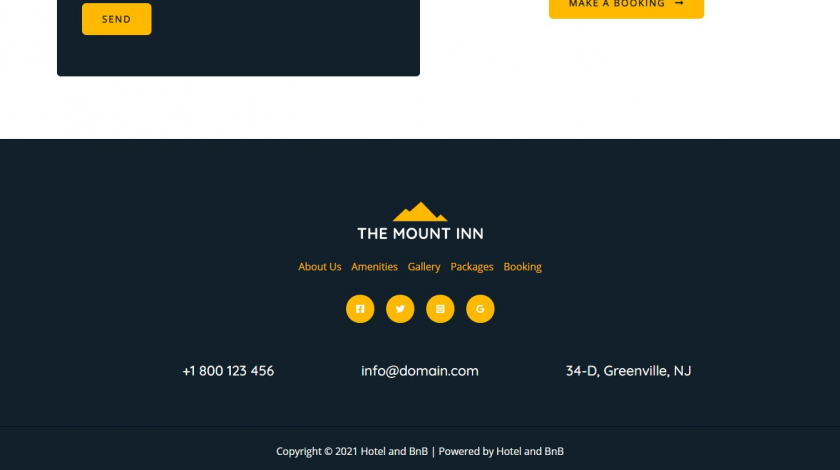
여기에서 새 테마를 만들거나 업로드하거나 사용자 정의 테마를 사용할 수 없습니다. WordPress만이 수행할 수 있는 플랫폼입니다. ORG 웹사이트는 유료 호스팅 서비스에서 호스팅할 수 있습니다. 여기에서 현재 상태를 변경하는 것으로 업그레이드할 수 없습니다.
사용자 정의 테마 는 WordPress.com에서 허용되지 않습니다. 사용자 정의 테마를 사용하려면 WordPress 사이트를 다른 제공업체에서 호스팅해야 합니다. 테마를 사용하여 페이지에 표시할 요소와 설정과 콘텐츠 배열 방식을 결정할 수 있습니다. 웹사이트가 어떤 모습일지 모르겠다면 WordPress.com에서 무료 테마를 사용할 수 있으므로 해당 테마를 살펴보는 것이 좋습니다. 숙련된 코더나 디자이너가 무료 테마의 제약 조건을 준수하여 요구 사항을 충족할 수 있습니다. 그럼에도 불구하고 나중에 사이트를 업그레이드하거나 사용자 지정해야 할 수도 있습니다.
내 테마를 어떻게 업로드합니까?
스토어의 테마 폴더를 다운로드하려면 스토어의 FTP에 연결하고 폴더를 web/assets/templates/ FTP 디렉토리에 복사하십시오. 바탕 화면에서 테마 폴더의 이름을 변경해야 합니다. 필요한 경우 변경해야 합니다. 이름을 변경하고 편집한 테마 폴더를 web/assets/templates/wordpress/theme 폴더의 FTP 디렉토리에 업로드합니다.
사업 계획 없이 WordPress에 테마를 업로드할 수 있습니까?
첫 번째 요점으로, 연간 299달러의 워드프레스닷컴 비즈니스 플랜으로 먼저 업그레이드하지 않고는 워드프레스닷컴에 테마를 업로드하거나 플러그인을 설치할 수 있는 방법이 없습니다. 사업 계획 없이 테마와 플러그인을 설치하는 것이 WordPress를 시작하는 유일한 방법입니다.
Cpanel에 WordPress 테마를 설치하는 방법
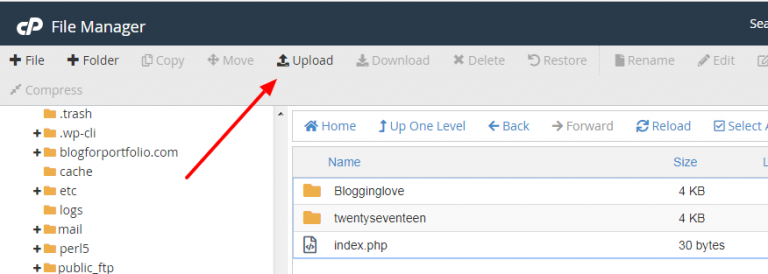
cPanel에 WordPress 테마를 설치하는 것은 간단한 과정입니다. 다음 단계에 따라 수행할 수 있습니다. 1. cPanel 계정에 로그인합니다. 2. "파일" 섹션에서 "파일 관리자" 아이콘을 클릭합니다. 3. 새 창이 열립니다. 왼쪽 사이드바에서 WordPress를 설치한 폴더로 이동합니다. 기본적으로 이것은 "public_html" 폴더입니다. 4. 오른쪽 사이드바에서 "업로드" 버튼을 클릭합니다. 5. "파일 선택" 버튼을 클릭하고 설치하려는 WordPress 테마 파일을 선택합니다. 6. 파일이 선택되면 "업로드" 버튼을 클릭합니다. 7. 테마가 WordPress 설치 에 업로드됩니다.
이 기사에서는 cPanel을 사용하여 WordPress 테마를 설치하는 방법을 배웁니다. 웹 호스팅 계정의 호스팅 관리자는 cpanel이 있는 곳입니다. WordPress 테마는 WordPress 대시보드를 사용하여 설치할 수 있습니다. WordPress를 처음 사용하는 경우 프리미엄 테마를 구입하는 것이 좋습니다. Bluehost로 호스팅하는 경우 Bluehost 포털로 이동하여 고급을 선택합니다. 공용 FTP 루트에 액세스하려면 파일 관리자로 이동하여 이동 버튼을 클릭합니다. 테마를 업로드할 때 사용할 경로가 정확하다는 것을 기억하는 것이 중요합니다. 테마는 도메인 웹사이트 /public_html/yourdomain.com/WP-content/theme에 있어야 합니다.

Themeforest에서 WordPress 테마를 설치하는 방법
이미 Themeforest에서 테마를 다운로드했다고 가정하고 다음 단계는 테마를 설치하는 것입니다. 이것은 두 가지 방법으로 수행할 수 있습니다. WordPress 관리자 패널을 통해: 1. WordPress 관리자 패널에 로그인합니다. 2. 모양 > 테마로 이동합니다. 3. 새로 추가 버튼을 클릭합니다. 4. 테마 업로드 버튼을 클릭합니다. 5. Themeforest에서 다운로드한 압축 테마 파일을 선택합니다. 6. 지금 설치 버튼을 클릭합니다. 7. 활성화 링크를 클릭하여 테마를 활성화합니다. FTP를 통해: 1. Themeforest에서 다운로드한 압축 테마 파일의 압축을 풉니다. FTP 프로그램을 사용하여 압축을 푼 테마 폴더를 WordPress 테마 디렉토리에 업로드합니다. /wp-content/themes/ 3. 방금 설치한 테마 아래에 있는 활성화 링크를 클릭합니다.
WordPress는 블로그에 사용하기 간편할 뿐만 아니라 다양한 디자인 옵션도 제공합니다. 이 기사에서는 ThemeForest에서 구입한 새 WordPress 테마 를 설치하는 것이 얼마나 간단한지 보여줍니다. 테마를 설치할 때 사람들이 경험하는 가장 일반적인 오류를 이해해야 합니다. 테마를 설치하는 데 문제가 있는 경우 흰색 죽음의 화면에 갇힌 것일 수 있으므로 서버를 변경해야 합니다. 이 오류의 가장 일반적인 원인은 서버의 PHP에 대한 부적절한 메모리 할당입니다. 관리되는 WordPress 호스트로 WordPress 서버를 호스팅하는 경우에는 문제가 되지 않습니다. FTP를 통해 설치할 때 테마 파일만 서버에 업로드해야 합니다.
간단한 설치만으로 Envato Market 플러그인을 사용하여 테마를 쉽게 활성화하고 설치할 수 있습니다. WordPress 플러그인은 대시보드에서도 액세스할 수 있으므로 Themeforest 및 Codecanyon에서 구매한 모든 항목을 볼 수 있습니다. 플러그인을 활성화하려면 먼저 EnvatoAPI 토큰을 생성해야 합니다. 토큰이 검증되지 않을 수 있으므로 두 가지 중 하나일 수 있습니다. Themeforest 대시보드에서 구매 인보이스 번호, 테마 라이선스 또는 기타 코드를 사용할 수 없습니다. 이는 코드를 생성할 때 확인한 API 권한 오류의 결과일 수도 있습니다.
새 WordPress 테마를 활성화하는 방법
Appearance > Themes로 이동하여 방금 업로드한 테마 옆에 있는 활성화 버튼을 클릭하여 활성화할 수 있습니다.
구매한 WordPress 테마를 설치하는 방법
구입한 WordPress 테마를 설치하려면 공급업체에서 테마 파일을 다운로드해야 합니다. 테마를 다운로드한 후에는 파일의 압축을 풀어야 합니다. 다음으로 WordPress 사이트에 테마를 업로드해야 합니다. 이렇게 하려면 WordPress 사이트에 로그인하고 모양 > 테마 페이지로 이동해야 합니다. 이 페이지에서 새로 추가 버튼을 클릭해야 합니다. 새로 추가 버튼을 클릭하면 테마 추가 페이지로 이동합니다. 이 페이지에서 테마 업로드 버튼을 클릭해야 합니다. 테마 업로드 버튼을 클릭하면 테마 업로드 페이지 로 이동합니다. 이 페이지에서 찾아보기 버튼을 클릭하고 공급업체에서 다운로드한 테마 파일을 선택해야 합니다. 테마 파일을 선택했으면 지금 설치 버튼을 클릭해야 합니다. 테마가 설치된 후 활성화 버튼을 클릭해야 합니다.
Bluehost WordPress Marketplace를 사용하여 Bluehost 대시보드에서 바로 WordPress 테마, 플러그인 및 추가 기능을 탐색, 구매, 설치 및 관리할 수 있습니다. 이 기사에서는 대시보드를 사용하지 않고 WordPress 사이트에서 테마 및 플러그인을 비활성화, 변경 또는 삭제 하는 프로세스를 안내합니다. 플러그인을 끄거나 삭제하려면 비활성화된 WordPress 사이트로 이동하여 비활성화 또는 제거를 클릭하십시오. MOJO Marketplace 웹사이트를 사용하면 호스팅 계정에 타사 스크립트를 간단하게 설치할 수 있습니다. 원클릭 데모 가져오기 기능이 있는 WordPress 테마가 프로세스의 첫 번째 단계입니다. 블로그만 만들고 싶다면 무료 테마를 고려해 볼 가치가 있습니다. 사이트에 더 많은 기능과 감각을 추가하려면 프리미엄 테마를 고려해야 합니다.
테마를 다시 설치하면 모든 변경 사항이 지워집니다
테마 파일이나 테마 폴더가 변경된 경우 다시 설치하고 사이트의 모든 콘텐츠를 삭제해야 합니다.
Zip에서 WordPress 테마를 설치하는 방법
어딘가에서 이미 WordPress 테마를 다운로드했다고 가정하고 다음 단계는 설치하는 것입니다. 다음은 ZIP 파일에서 WordPress 테마를 설치하는 기본 지침입니다. 1. 다운로드한 파일의 압축을 풉니다. 그러면 내부에 모든 파일이 있는 새 폴더가 생성됩니다. 2. FTP 클라이언트를 사용하여 WordPress 사이트에 연결합니다. 3. WordPress 사이트의 /wp-content/themes/ 폴더로 이동합니다. 4. 1단계에서 만든 새 폴더를 WordPress 사이트의 /wp-content/themes/ 폴더에 업로드합니다. 5. 업로드가 완료되면 WordPress 관리 영역의 모양 » 테마 페이지 로 이동하여 테마를 활성화할 수 있습니다.
WordPress 웹사이트의 공식 저장소에서 무료 테마를 사용하는 것은 허용되지 않습니다. 테마 대신에 사용자 지정 테마에 대해 비용을 지불해야 합니다(Astra 및 Beaver Builder 테마 모두 권장됨). 프리미엄 테마의 파일 형식은 ZIP입니다. Zip 파일은 단일 압축 파일로 압축되었습니다.
